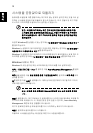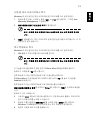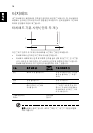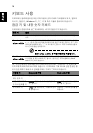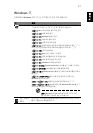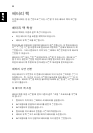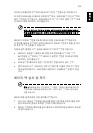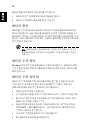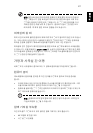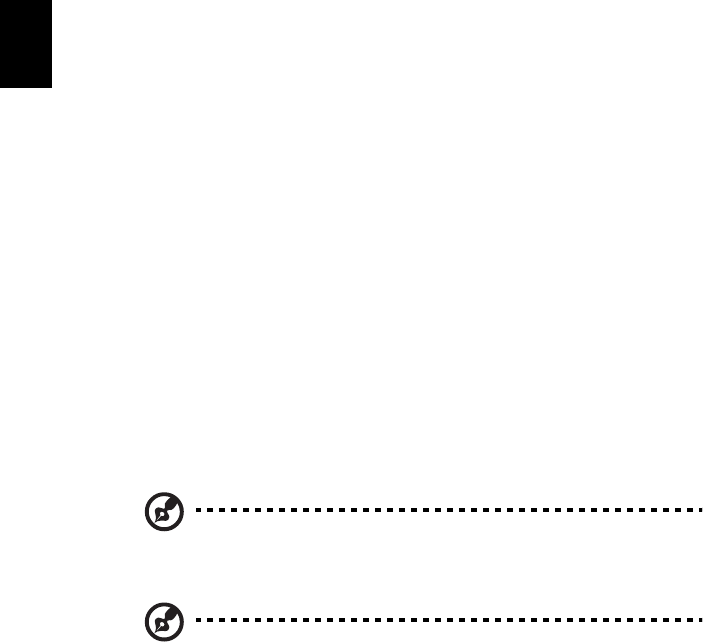
20
한
국
어
• 볼륨이 너무 낮기 때문일 수 있습니다 . Windows 의 작업 표시줄에서 볼륨 아이
콘을 확인하십시오 . 볼륨 컨트롤 단추를 사용하여 볼륨을 조절할 수도 있습니
다 .
• 컴퓨터의 출력 포트에 헤드폰, 이어폰 또는 외부 스피커가 연결되어 있으면 내부
스피커가 자동으로 꺼집니다 .
키보드가 응답하지 않는 경우 .
컴퓨터의 USB 포트에 외부 키보드를 연결해 보십시오 . 외부 키보드가 제대로 작동한
다면 이는 내부 키보드 케이블에 문제가 생긴 경우일 수 있으므로 대리점 또는 공인
서비스 센터에 문의하십시오 .
프린터가 작동되지 않는 경우 .
다음 사항을 확인하십시오 .
• 프린터가 켜져 있고 전원 콘센트에 연결되어 있는지 확인합니다 .
• USB 포트와 프린터의 해당 포트 사이에 프린터 케이블이 제대로 연결되어 있는
지 확인합니다 .
복구 CD 를 사용하지 않고 컴퓨터를 원래 설정으로 복원하려는
경우 .
참고 : D2D Recovery 는 하드 드라이브가 맞는 노트북 모델에만 사용
할 수 있습니다 .
참고: 다국어 버전 시스템의 경우 향후 복구 작업에서는 시스템을 처음
켤 때 선택한 언어와 운영 체제만 선택할 수 있습니다 .
이 복구 프로세스를 통해 노트북을 구입할 때 설치되어 있던 원래 소프트웨어 콘텐츠
로 C: 드라이브를 복원할 수 있습니다 . C: 드라이브를 다시 작성하려면 아래 단계를
수행합니다 ( 이 경우 C: 드라이브가 다시 포맷되고 모든 데이터가
지워집니다 ).
이 옵션을 사용하기 전에 모든 데이터 파일을 백업해야 합니다 .
복원 작업을 수행하기 전에 POST 중에 <F2> 를 눌러 BIOS 설정을 확인하십시오 .
1 Acer disk-to-disk recovery 가 사용 가능하도록 설정되어 있는지 확인합니다 .
2 Main 에서 D2D Recovery 설정이 Enabled 로 되어 있는지 확인합니다 .
3BIOS 유틸리티를 종료하고 변경 사항을 저장합니다 . 시스템이 다시 부팅됩
니다 .